Menggunakan Aplikasi Geogebra Pada Matriks
Materi Matriks bagi sebagian siswa dianggap materi yang tidak sulit, dan sebagiannya lagi tetap beranggapan semudah apapun materi matematika tetap dianggap sulit. Untuk membantu para siswa untuk melakukan perhitungan pada operasi matriks yang dapat dijadikan pedoman untuk perhitungan manual, berikut saya berikan langkah-langkah menggunakan aplikasi geogebra pada matriks.
PERSIAPAN
- Buka aplikasi Geogebra
- Klik Garis Tiga
- Klik Tampilan
- Centang kotak Tampilan Ajabar dan Tampilan Spreadsheet
- Untuk menghilangkan tampilan kotak garis tiga klik diluar kotak
 |
| Gambar 1. Tampilan Aljabar dan Tampilan Spreadsheet aplikasi Geogebra |
Misal kita akan selesaikan soal berikut.
Diketahui Matriks  , dan
, dan 
Hitunglah : A + B, A - B, B - A, A x B, B x A, Transpose A, Determinan A, Invers A, Invers AB
Langkah-langkah menghitung Transpose, Determinan dan Invers Matriks
- Pada layar Spreadsheet isikan nilai-nilai pada sel matriks A
- Blok semua sel yang memuat nilai-nilai matriks A
- Klik kanan, klik/Sorot + Buat, lalu klik Matriks
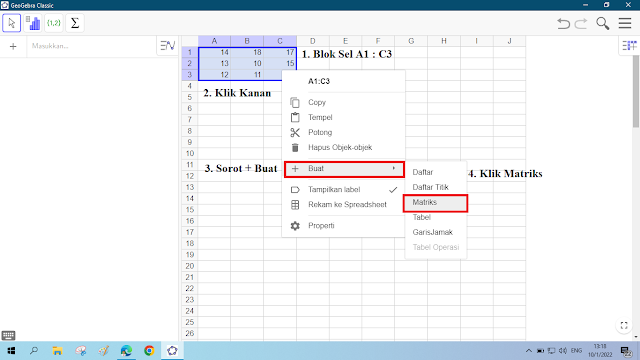 |
| Gambar 2. Membuat Matriks di Aplikasi Geogebra |
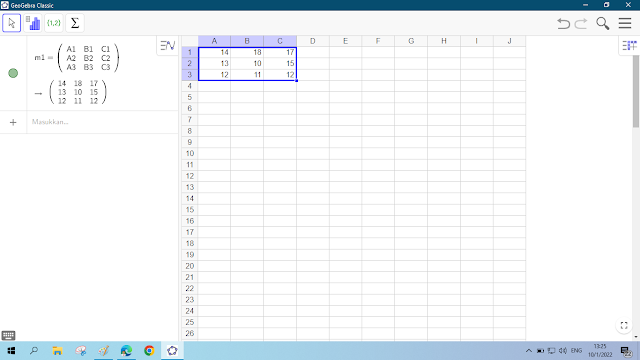 |
| Gambar 3. Matriks m1 dengan ordo 3x3 |
- Ganti nama matriks m1 menjadi matriks A. Klik kanan di matriks m1, Klik Namai Ulang, Ganti m1 menjadi A, lalu Klik tombol OK
- Lakukan langkah-langkah diatas untuk membuat matriks B
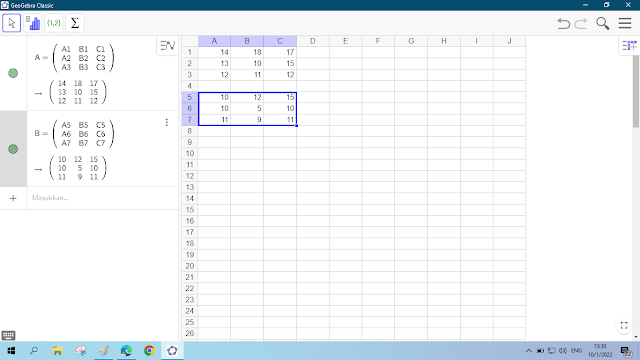 |
| Gambar 4. Matriks B Ordo 3x3 |
- Menghitung hasil dari A + B
- Pada kotak Masukkan ketik A+B, lalu tekan tombol Enter. Hasilnya seperti gambar berikut
 |
| Gambar 5. Operasi Penjumlahan Matriks A + B |
- Menghitung hasil dari A - B
- Pada kotak Masukkan ketik A-B, lalu tekan tombol Enter. Hasilnya seperti gambar berikut
 |
| Gambar 6. Operasi Pengurang Matriks A-B |
- Menghitung hasil dari A x B
- Pada kotak Masukkan ketik A*B, lalu tekan tombol Enter, (Perhatikan untuk operasi kali gunakan tanda bintang). Hasilnya seperti gambar berikut
 |
| Gambar 7. Operasi Matriks A x B |
- Menentukan Transpose Matriks A
- Pada kotak Masukkan transpos(A), lalu tekan tombol Enter, Hasilnya seperti gambar berikut
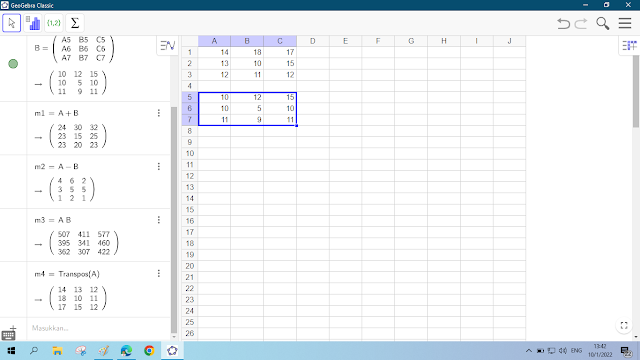 |
| Gambar 8. Tanspose Matriks A |
- Menentukan Transpose Matriks B
- Pada kotak Masukkan transpos(B), lalu tekan tombol Enter, Hasilnya seperti gambar berikut
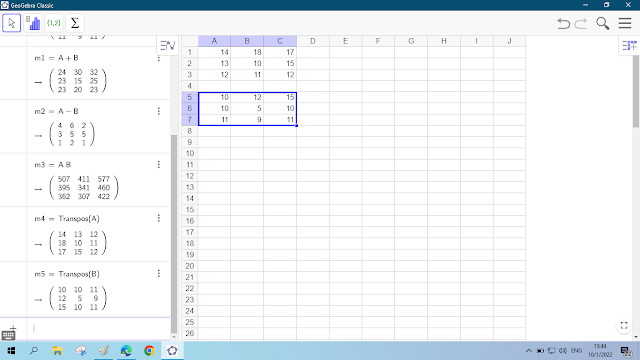 |
| Gambar 9. Transpose Matriks B |
- Menghitung Determinan Matriks A
- Ketik determinan(A), lalu tekan tombol Enter. Hasilnya seperti gambar berikut
 |
| Gambar 10. Determinan Matriks A |
- Menghitung Invers Matriks A
- Ketik invers(A), lalu tekan tombol Enter. Hasilnya seperti gambar berikut
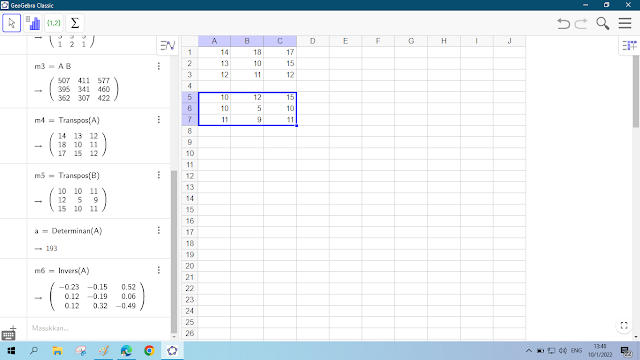 |
| Gambar 11. Invers Matriks A |
- Menghitung Invers Matriks B
- Ketik invers(B), lalu tekan tombol Enter. Hasilnya seperti gambar berikut
 |
| Gambar 12. Invers Matriks B |
- Menghitung Invers Matriks AB
- Ketik invers(A*B), lalu tekan tombol Enter. Hasilnya seperti gambar berikut
 |
| Gambar 13. Invers Matriks AB |
- Menghitung 2A-B+TransposA-Invers Matriks A
- Ketik 2*A-B+transpos(A)-invers(A) lalu tekan tombol Enter. Hasilnya seperti gambar berikut
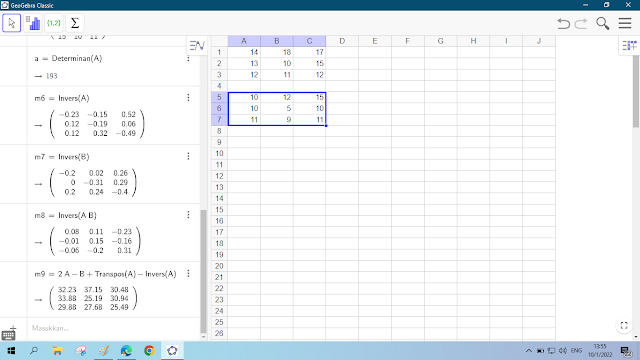 |
| Gambar 14. Operasi Campuran Pada Matriks |
Aplikasi Geogebra dari langkah-langkah diatas bisa dilihat dari link https://www.geogebra.org/m/pdarsnfw
Demikian pembahasan cara menggunakan aplikasi geogebra [ada matriks. Sebagai latihan kami persilahkan untuk melakukan operasi matriks dengan berbagai ordo yang berbeda. Selamat belajar dan semoga bermanfaat. Terimakasih.

, dan
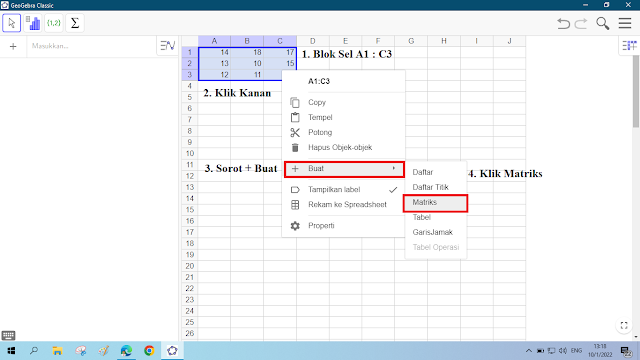
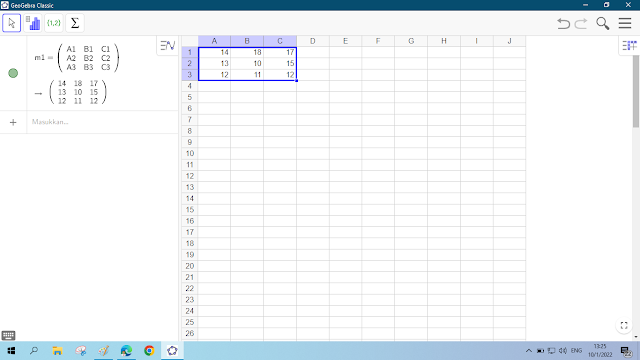
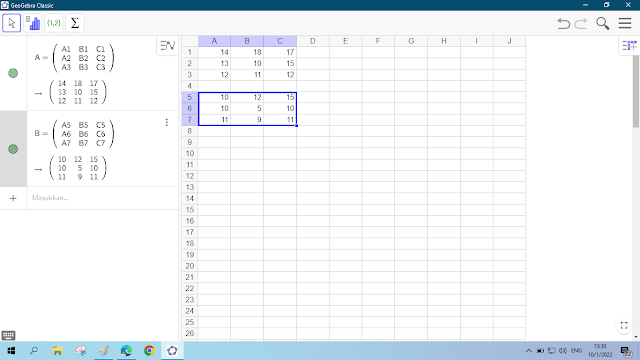



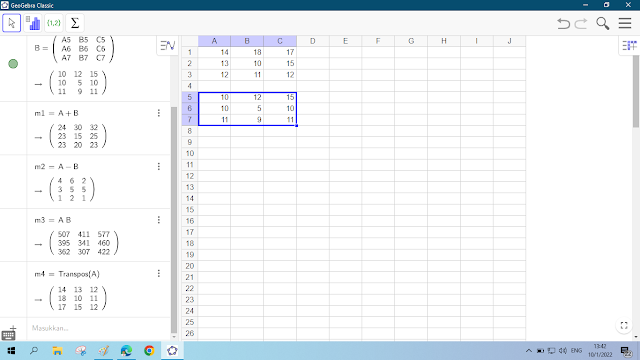
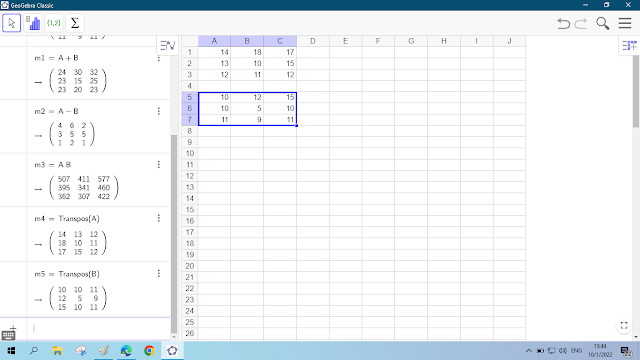

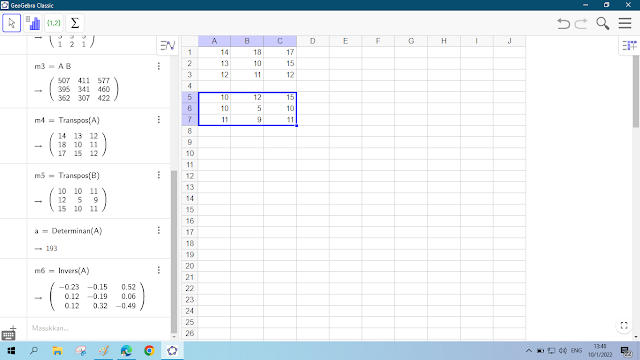


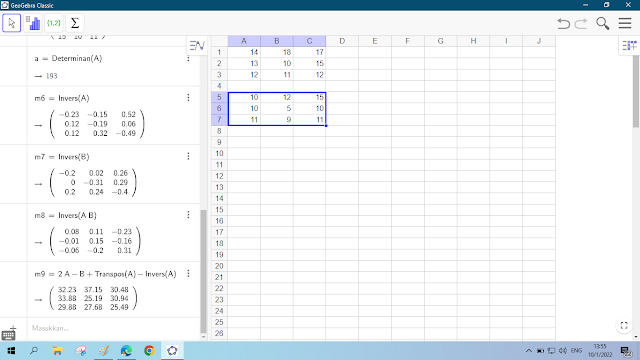

Post a Comment
Terimakasih untuk anda telah berkomentar di postingan ini